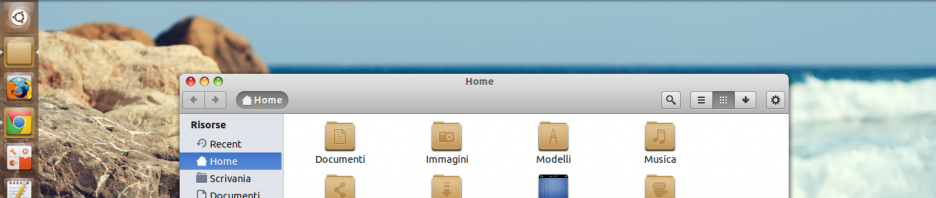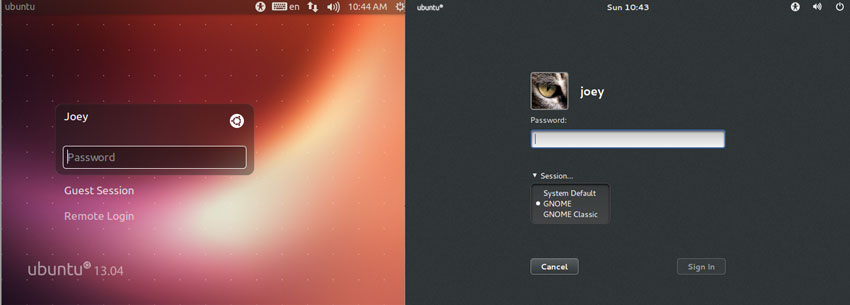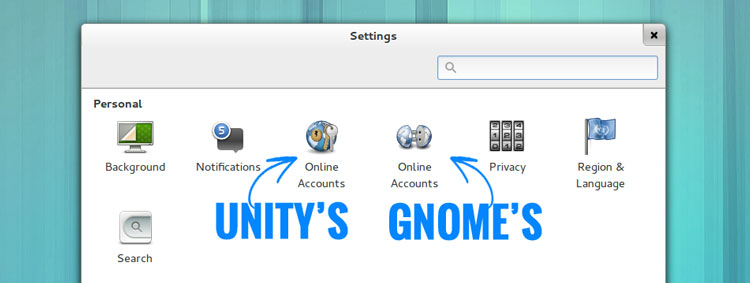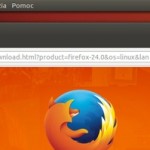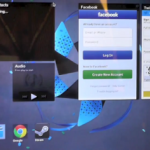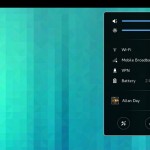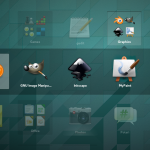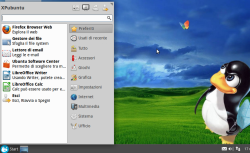Vi mostriamo quindi come aggiornare GNOME alla versione 3.8 tramite un ppa su Ubuntu 13.04 o Ubuntu GNOME 13.04.
1) Aggiungere il ppa
Aprite un terminale e digitate il seguente comando
sudo add-apt-repository ppa:gnome3-team/gnome3
2) Installare o aggiornare la GNOME Shell
Se state usando Ubuntu, quindi con Unity come shell predefinita, installate GNOME Shell aprendo una nuova finestra del terminale e digitando questo comando:
sudo apt-get update && apt-get install gnome-shell ubuntu-gnome-desktop3
Proseguendo con l’installazione dei pacchetti richiesti, vi verrà a un certo punto chiesto di scegliere tra il gestore grafico predefinito di Ubuntu, lightdm, a sinistra nell’immagine sotto, e quello di GNOME, gdm a destra.
3) Riavviare e loggarsi
Riavviate il sistema e, alla schermata d’ingresso, scegliete un altro tipo di sessione (se avete la schermata classica di Ubuntu con lightdm cliccate sul logo di Ubuntu) e selezionate “GNOME”
Qualche piccola differenza
Una volta installato GNOME 3.8 noterete qualch piccolo cambiamento. Ad esempio nelle Impostazioni di Sistema avrete due icone “Online Accounts”:
Quello a sinistra è la versione biforcata realizzata per Ubuntu, ma se desiderate sfruttare alcune funzionalità specifiche di GNOME come l’integrazione col Calendario, Evolution, Contatti e Documenti, dovrete utilizzare l’icona di destra.
Possibili problemi
Alcuni utenti segnalano che dopo aver installato il ppa, al riavvio, accedendo alla sessione di default di Ubuntu (con Unity, quindi) hanno lo sfondo bianco (oppure nero) senza icone. Per risolvere senza disinstallare il ppa, potete fare logout ed entrare nella sessione GNOME. Da lì installate Gnoem Tweaks, lo aprite, e sotto “Sistema > icone” abilitate la voce “Consenti a Nautilus di gestire le icone della scrivania”. Per maggiori informazioni consultare questo thread (in inglese) di askubuntu.com
Disintallare GNOME 3.8
Per prima cosa installate PPA Purge dall’Ubuntu Software Center.
Aprire un terminale e digitare:
sudo ppa-purge ppa:gnome3-team/gnome3
Per rimuovere la GNOME Shell digitate nel terminale:
sudo apt-get remove gnome-shell ubuntu-gnome-desktop
via omgubuntu.co.uk